Webové přihlášky - náhradníci CŽV
Uchazeč » Pomůcky » Uchazeč » Webové přihlášky - náhradníci CŽV
Pokud je v modulu "Evidence kurzů CŽV" u kurzu vyplněna položka "předpokládaný počet účastníků" (CZV_KURZ.CMAXPOC), v přijímačkách se u kurz v okamžiku odeslání přihlášky zkontroluje kapacita kurzu. Pokud je ještě na kurzu volné místo, uchazeč dostane mail s informacemi o platbě za kurz a přihláška bude klasicky odeslána. V opačném případě bude položka Stav přihlášky (WUCHA.UPLATNA) nastavená na hodnotu 'F - náhradník'. Uchazeč bude upozorněn, že se již na kurz nevešel a je veden jako náhradník.
Pokud bude kurz naplněn ještě před odesláním přihlášky uchazeče, bude uchazeč na tuto věc upozorněn rovnou. Pokud se rozhodne přihlášku odeslat, bude veden jako náhradník. Jinak ji může smazat nebo nechat neuzavřenou.
Volba "Webové přihlášky - náhradníci CŽV" je přístupná z horního menu "Pomůcky".
Po zvolení se otevře okno "Uchazeči kurzu CŽV - náhradníci". Obsahuje seznam kurzů, na které je přihlášeno více uchazečů než kapacita kurzu.
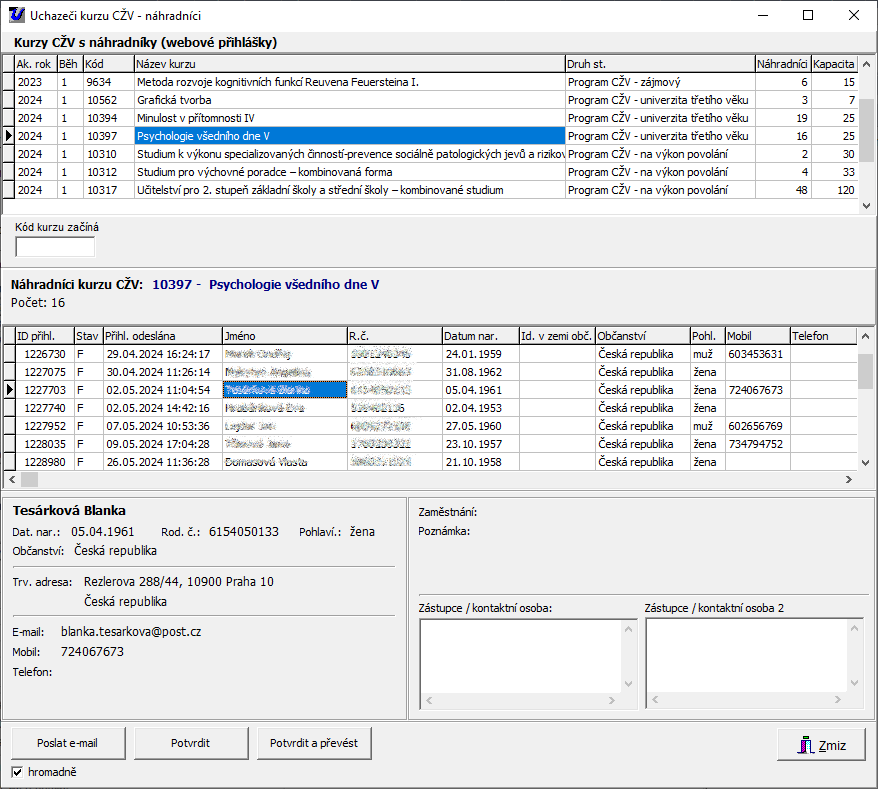
Zobrazované položky:
- "Ak. rok" - akademický rok
- "Běh"
- "Kód" - kód kurzu
- "Název kurzu"
- "Druh st." - druh studia
- "Náhradníci" - počet náhradníků
- "Kapacita" - max. kapacita kurzu
Seznam lze filtrovat podle položky:
- "Kód kurzu začíná"
Pro každý kurz se zobrazuje seznam náhradníků s jejich základními údaji, aby referentka měla možnost vybrané osoby kontaktovat a změnit stav jejich přihlášky na "odeslaná" a následně je přetáhnout do Uchazeče.
Náhradníci jsou seřazení podle času odeslání přihlášky.
Pod textem "Náhradníci kurzu CŽV:" se zobrazuje Počet náhradníků vybraného kurzu.
V seznamu náhradníků se zobrazují tyto sloupce (vytučněné položky se zobrazují i v detailu pod seznamem):
- "ID přihl." - ID web. přihlášky
- "Stav" - Stav přihlášky
- "Přihl. odeslána" - datum odeslání přihlášky
- "Jméno" - titul před - jméno - příjmení - titul za
- "R.č." - rodné číslo
- "Datum nar." - datum narození
- "ID v zemi obč." - ID v zemi občanství
- "Občanství"
- "Pohl." - pohlaví
- "Mobil"
- "Telefon" - telefon 1, telefon 2
- "E-mail"
- "Č. OP"
- "Č. pasu"
- Trvalá adresa ve sloupcích:
- "Ulice" - ulice + č.p.
- "Město"
- "PSČ"
- "Stát"
- "Prefer. AJ" - preferovaný jazyk angličtina, v detailu pod seznamem se zobrazuje, pouze je-li nastaveno
- "Pozn." - poznámka
- "Zaměstnání"
- "Zvl. zach" - zvláštní zacházení, v detailu pod seznamem se zobrazuje, pouze je-li nastaveno
- "Zdrav. znev." - zdravotní znevýhodnění-návrh
- "Zástupce 1", "Zástupce 2" - zástupce, kontaktní osoba
Tlačítko "Poslat e-mail" otevře okno pro odeslání e-mailu vybranému náhradníkovi.
- Po zaškrtnutí "hromadně" a stisku tlačítka "Poslat e-mail" se otevře okno pro odeslání e-mailu ("E-mail"), ve kterém budou načteny e-mailové adresy všech náhradníků vybraného kurzu.

Tlačítko "Potvrdit" změní stav webové přihlášky vybraného náhradníka z "náhradník" na "odeslaná". Uživatel ji pak sám může převést do Uchazeče - z hlavního okna programu.
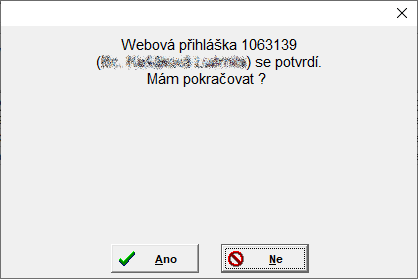
- Upozornění: Po potvrzení přihlášky, přihláška zmizí ze seznamu náhradníků.
Tlačítko "Potvrdit a převést" změní stav webové přihlášky z "náhradník" na "odeslaná". Poté se okno "Uchazeči kurzu CŽV - náhradníci" zavře a program se vrátí do hlavního okna "Uchazeče". Zde začne převod přihlášky vybraného náhradníka do "Uchazeče". Je to stejná akce jako kdyby uživatel sám provedl volbu z horního menu "Uchazeč" ---> "Nová přihláška z webu" (nebo stiskl odpovídající tlačítko s obrázkem kočárku a písmenem "W"). Více podrobností Zde.
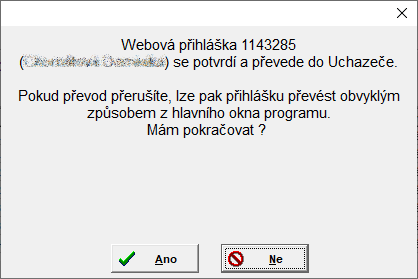
- Pokud uživatel převod přihlášky přeruší, lze přihlášku znovu převést obvyklým způsobem (horní menu "Uchazeč" ---> "Nová přihláška z webu" nebo odpovídající tlačítko s obrázkem kočárku a písmenem "W").
- Pro potvrzení a převod dalších náhradníků je třeba opět otevřít okno "Uchazeči kurzu CŽV - náhradníci".
- Akci nelze provádět hromadně.
Nevyužití náhradníci se do Uchazeče nepřetahují a při archivaci/změně roku je s jejich přihláškami postoupeno stejně, jako by byly stornované.
Založení papírové přihlášky:
- Při zakládání papírové CŽV přihlášky se provádí kontrola na naplnění kapacity kurzu. V případě naplnění kapacity program na tuto skutečnost pouze upozorní (v závorce zobrazí stanovenou kapacitu), uživatel může pokračovat v práci. Kontrola se provádí:
- po vyplnění a opuštění položky "Obor", případně pol. "Kurz CŽV" a
- při ukládání přihlášky (tlačítko OK). V tomto případě má uživatel také možnost ukládání přihlášky přerušit.
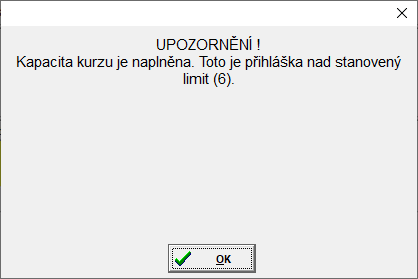
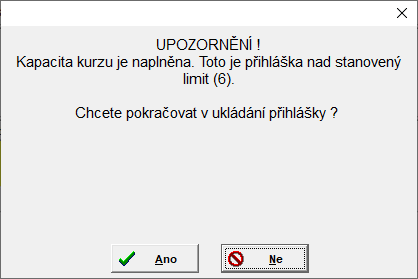
poslední změna: 21.08.2025


